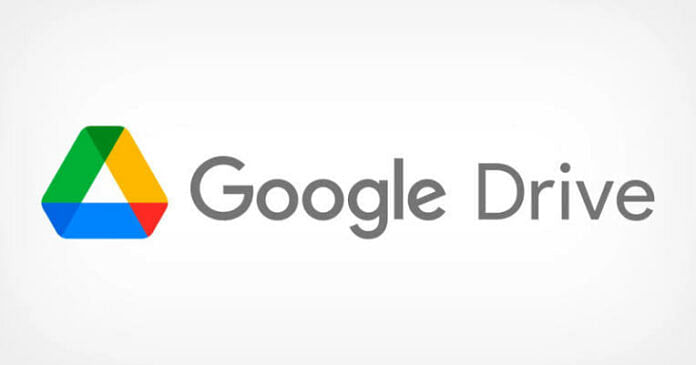Ada beberapa panduan dasar yang perlu kamu ketahui tentang Google Drive, terutama jika kamu sedang belajar menggunakannya. Salah satunya adalah cara membuat Google Drive di laptop dan juga smartphone.
Google Drive, sebagai layanan penyimpanan berbasis Cloud buatan Google, dapat diakses melalui berbagai platform. Mirip dengan platform lainnya, untuk menggunakan Google Drive, kamu perlu tahu cara membuatnya terlebih dahulu, salah satunya tentunya memiliki akun Googlemu sendiri.
Baca Juga: Google Drive Gulirkan Batas File Tanpa Peringatan Terlebih Dulu
Jadi, bagaimana sebenarnya cara membuat Google Drive? Jika kamu ingin mengetahui selengkapnya, simak penjelasan di bawah ini mengenai cara membuat Google Drive di laptop dan HP dengan mudah dan praktis.
Mudah dan Praktis, Berikut Ini Cara Membuat Google Drive
Terkadang, penyimpanan di perangkatmu tak bisa selalu memenuhi kebutuhan yang kamu miliki. Selain itu, kamu juga memiliki kebutuhan untuk membackup file, demi menjaga keselamatannya jika terjadi kerusakan hardware. Jika kamu mencari solusi dari semua itu maka Google Drive bisa menjawabnya. Sebagai salah satu platform berbasis penyimpanan cloud, Google Drive menawarkan keleluasaan untuk membackup file yang kamu miliki. Jadi untukmu yang ingin memiliki ruang penyimpanan lebih, ayo pelajari cara membuat Google Drive untuk memenuhi kebutuhanmu.
Cara Membuat Google Drive di Laptop
Cara membuat Google Drive di laptop tergolong sangat mudah. Syarat utamanya adalah kamu harus memiliki akun Google terlebih dahulu. Sebagai layanan Google, Google Drive membutuhkan akun Google untuk diakses. Setelah memiliki akun, kamu bisa membuat dan mengakses Google Drive dengan mudah. Berikut penjelasan detailnya:
- Jika kamu belum memiliki akun Google atau akun Gmail, buatlah terlebih dahulu. Kunjungi website https://myaccount.google.com melalui browser di laptop.
- Pilih opsi “Create Account” atau “Buat Akun”
- Ikuti petunjuk yang diberikan untuk membuat akun Google.
- Setelah berhasil membuat akun Google, kamu secara otomatis telah berhasil membuat Google Drive. Akun Google yang baru dibuat dapat digunakan untuk membuat dan menggunakan Google Drive.
Dengan langkah-langkah sederhana ini, kamu dapat dengan mudah menerapkan cara membuat Google Drive di laptop menggunakan akun Google yang telah kamu buat.
Cara Menggunakan Google Drive di Laptop
Setelah mengetahui cara membuat Google Drive, tentunya kamu ingin menggunakannya sebagai cara memenuhi kebutuhanmu. Menggunakan Google Drive tergolong mudah, kamu hanya perlu membuka situs Google Drive dan mengupload data yang ingin kamu backup. Berikut ini penjelasan lengkapnya:
- Buka browser di laptop dan kunjungi situs Google Drive. Pastikan kamu sudah login ke akun Google milikmu.
- Setelah halaman Google Drive terbuka, cari dan klik ikon tambah, kemudian pilih opsi “Upload” untuk mengunggah dan menyimpan file dengan mudah.
- Jangan lupa, kamu juga dapat membuat folder baru di Google Drive dengan klik opsi “Folder baru”. Ini akan membantu menjaga file-filemu terorganisir dengan baik di dalam Google Drive.
Cara membuat Google Drive di laptop sangatlah sederhana dan bermanfaat untuk menyimpan file secara online. Dengan langkah-langkah di atas, kamu dapat dengan mudah memanfaatkan Google Drive untuk keperluan penyimpanan dan organisasi file secara efisien.
Cara Menggunakan Google Drive di HP
Setelah kamu mempelajari cara membuat Google Drive, sama dengan di laptop, kamu juga bisa mengoptimalkan Google Drive di handphonemu dengan membackup data milikmu. Berikut ini langkah-langkah yang bisa kamu gunakan:
- Buka aplikasi Google Drive di HP kamu. Jika belum terinstal, kamu bisa unduh melalui Google Play Store.
- Setelah membuka aplikasi, login dengan akun Google yang sudah kamu miliki.
- Untuk melanjutkan proses penyimpanan, klik tombol “+” atau ikon “Unggah” yang biasanya berbentuk panah mengarah ke atas.
- Pilih file yang ingin kamu unggah dari penyimpanan HP kamu.
- Temukan dan pilih file yang ingin disimpan di Google Drive. Setelah memilih, ketuk “Unggah” atau “Buka” tergantung pada perangkat yang kamu gunakan.
- Tunggu hingga proses unggah selesai.
- Setelah selesai, file kamu akan tersimpan di Google Drive dalam folder yang telah dipilih. Kamu dapat melihatnya melalui aplikasi atau menggunakan browser jika mengakses versi web.
Itulah dia cara membuat Google Drive sekaligus cara menggunakannya. Semoga dengan mengetahui ini kamu bisa meningkatkan penyimpanan untuk memenuhi kebutuhanmu. Selamat mencoba!